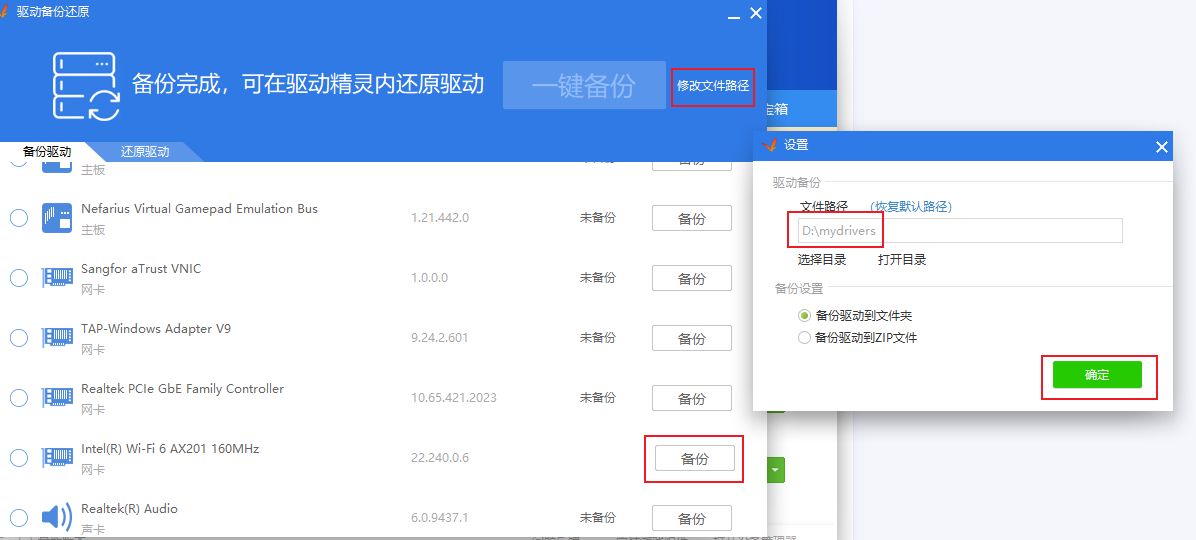You are here
如何把 电脑上的 无线网卡驱动程序备份下来 AG deepseek 文心一言 chatgpt 有大用 有大大用
如何备份电脑上的无线网卡驱动程序
方法一:使用系统自带工具(设备管理器)
步骤:
打开设备管理器:
按
Win + X键,选择“设备管理器”。
定位无线网卡:
展开“网络适配器”,找到你的无线网卡(如Intel(R) Wireless-AC 9560)。
导出驱动程序:
右键点击无线网卡,选择“属性”。
切换到“驱动程序”选项卡,点击“驱动程序详细信息”。
记录驱动文件路径(如
C:\Windows\System32\DriverStore\FileRepository\...)。手动复制这些文件到备份位置(如U盘、云存储)。
优点:
无需安装第三方软件,系统自带。
缺点:
步骤较繁琐,需手动定位文件。
方法二:使用第三方驱动管理软件
推荐软件及步骤:
1. 驱动精灵万能网卡版
功能:支持驱动备份、恢复、在线更新,集成万能网卡驱动。
步骤:
方法二:使用 DISM 命令(适合批量备份)
以管理员身份打开命令提示符
Win + S 搜索 cmd → 右键“以管理员身份运行”
导出所有驱动 ( 以管理员运行dism )
dism /online /export-driver /destination:"D:\MyWiFiDriverBackup"将
D:\MyWiFiDriverBackup替换为你自定义的备份路径执行后所有第三方驱动(包括无线网卡)会打包到该目录
2. 驱动人生8网卡版
功能:智能检测硬件,一键备份/恢复驱动。
步骤:
3. 360驱动大师
功能:轻量级驱动管理,支持备份与恢复。
步骤:
优点:
一键操作,适合所有用户。
支持自动检测和更新驱动。
缺点:
需下载额外软件。
方法三:手动备份驱动文件
步骤:
定位驱动文件:
打开文件资源管理器,导航至
C:\Windows\System32\DriverStore\FileRepository。找到对应无线网卡型号的文件夹(如
igfxnh.inf_...)。
复制备份:
将整个文件夹复制到外部存储设备(如U盘、移动硬盘)或云存储(如百度网盘、OneDrive)。
优点:
无需安装软件,精确控制备份内容。
缺点:
需熟悉系统文件结构,操作风险较高。
注意事项:
权限问题:操作前需以管理员身份运行文件资源管理器或第三方软件。
兼容性:不同操作系统(如Win10/Win11)的驱动版本可能不同,备份时需注意系统版本。
恢复测试:备份后建议尝试恢复,确保备份文件可用。
定期更新:系统或硬件更新后,需重新备份驱动。
总结:
推荐方法:使用第三方软件(如驱动精灵或驱动人生)最为简便,适合大多数用户。
进阶方法:手动备份适合对系统较熟悉的用户,可精确控制备份内容。
系统自带工具:设备管理器方法虽可行,但步骤较繁琐,适合无第三方软件时的临时备份。
根据需求选择最适合的方法,即可高效完成无线网卡驱动的备份。